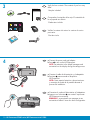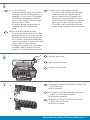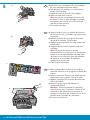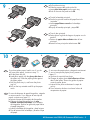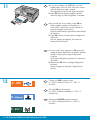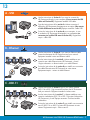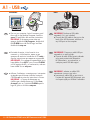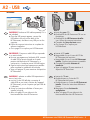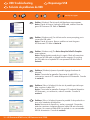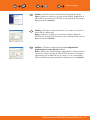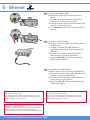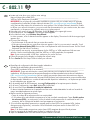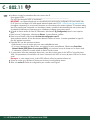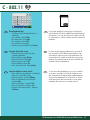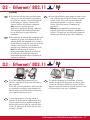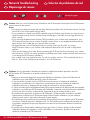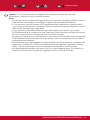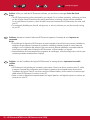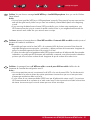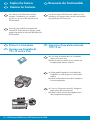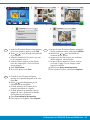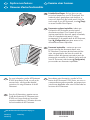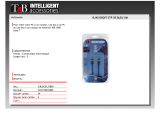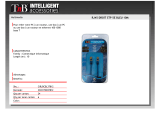HP Photosmart D7400 series
2
1
USB 802.11 Ethernet
/HP Photosmart série D7400
Retirez le ruban adhésif, les languettes et le fi lm
protecteur du couvercle, ainsi que de l’avant et de
l’arrière du périphérique.
Soulevez l’écran tactile et retirez le fi lm protecteur.
Vous pouvez positionner l’écran pour améliorer
l’affi chage.
a.
b.
A l’attention des utilisateurs de câble
USB : ne connectez pas le câble USB
avant la section A2 .
Commencez ici
A l’attention des utilisateurs de réseau câblé ou sans
fi l : suivez les instructions du guide de confi guration
pour ajouter HP Photosmart sur votre réseau.
Usuarios de cable USB : no conecte el
cable USB hasta la sección A2 .
Retire las cintas, las lengüetas y la película
protectora de la tapa, así como de la parte
anterior y posterior del dispositivo.
Levante la pantalla táctil y retire la cinta protectora.
Regule el ángulo de inclinación de la pantalla
hasta obtener una visión óptima.
a.
b.
Comience aquí
Usuarios de red cableada o inalámbrica : siga las
instrucciones de la Guía de instalación para cargar
correctamente el dispositivo HP Photosmart en la red.
USB cable users : Do not connect the USB
cable until Section A2 .
Start Here
Remove all tape, tabs, and protective fi lm from the
lid and from the front and back of the device.
Lift the touchscreen display and remove the
protective fi lm. You can adjust the angle of the
display to a position suitable for viewing.
a.
b.
Wireless or wired network users : you must follow
the instructions in this Setup Guide to be successful
adding the HP Photosmart to your network.
a
b
EN
ES
FR
EN
ES
FR
ES
FR
EN
EN
ES
FR

4
3
2 • HP Photosmart D7400 series/HP Photosmart série D7400
Connectez le cordon d’alimentation et l’adaptateur.
Appuyez sur le bouton pour mettre l’imprimante
HP Photosmart sous tension.
REMARQUE : soyez attentif aux messages et aux
animations d’aide à l’écran lors de la confi guration.
a.
b.
Vérifi ez le contenu du carton. Le contenu du carton
peut varier.
*Peut être inclus
Conecte el cable de alimentación y el adaptador.
Presione
para encender el dispositivo
HP Photosmart.
NOTA: Preste especial atención a las animaciones
y mensajes de ayuda de la pantalla durante el
proceso de instalación.
a.
b.
Compruebe el contenido de la caja. El contenido de
la caja puede ser distinto.
*Puede estar incluido.
Connect the power cord and adapter.
Press
to turn on the HP Photosmart.
NOTE: Pay attention to the helpful messages and
animations on the display during the setup process.
a.
b.
Verify the box contents. The contents of your box may
differ.
*May be included
*
EN
ES
FR
FR
EN
ES
*
HP Photosmart D7400
series
Basics Guide

6
5
HP Photosmart D7400 series • 3
7
HP Photosmart série D7400/
Procédez de l’une des manières suivantes.
Si vous êtes invité à sélectionner une langue,
utilisez les touches pour affi cher celle de
votre choix dans la liste (25 langues max.).
Sélectionnez la langue voulue et Oui pour
confi rmer votre choix. Sélectionnez votre pays/
région, puis Oui pour confi rmer votre choix.
Si vous êtes invité à installer des cartouches
d’encre, passez à l’étape suivante de ce guide.
•
•
Appuyez sur le bas de chaque loquet pour les
déverrouiller, puis les lever.
Levez les six loquets.
a.
b.
Ouvrez la porte d’accès.
Realice una de las siguientes acciones:
Si aparece un mensaje en el que se indica
que debe seleccionar un idioma, toque las
fl echas para ver su idioma entre una lista
de 25 idiomas. Toque el idioma deseado y
confi rme presionando Sí. Seleccione su país/
región y toque Sí para confi rmar.
Si aparece un mensaje en el que se indica
que debe instalar los cartuchos de tinta,
continúe en el siguiente paso de esta guía.
•
•
Presione la parte inferior de cada pestillo para
soltarlo y, a continuación, levántelo.
Levante los seis pestillos.
a.
b.
Abra la puerta de acceso.
Open the access door.
Do one of the following:
If a prompt appears asking you to select a
language, touch the arrows to display your
language in the list of up to 25 languages.
Touch the desired language, and touch
Yes to confi rm. Select your country/region,
and touch Yes to confi rm.
If a prompt appears asking to install ink
cartridges, go to the next step in this
guide.
•
•
Squeeze the bottom of each latch to release it, and
then lift the latch.
Lift all six latches.
a.
b.
a
b
EN
EN FR
ES
FR
ES
EN
ES
FR

8
4 • HP Photosmart D7400 series/HP Photosmart série D7400
Faites correspondre la couleur et le motif de la
cartouche d’encre à ceux qui fi gurent au-dessus des
loquets.
Insérez la cartouche d’encre noire dans le premier
emplacement situé à gauche. Fermez le loquet.
Répétez l’opération pour chacune des cartouches
d’encre de couleur.
Assurez-vous que chacun des loquets est
correctement refermé.
Remarque : utilisez uniquement les cartouches
d’encre fournies avec l’imprimante. L’encre de ces
cartouches a été spécialement conçue pour se
mélanger à celle de la tête d’impression lors de la
première mise en marche de l’imprimante.
Fermez la porte d’accès.
a.
b.
c.
d.
e.
Haga coincidir el color y el modelo del cartucho
de tinta con el color y el modelo que fi guran sobre
los pestillos.
Inserte el cartucho de tinta negra en la primera
ranura de la izquierda. Cierre la tapa.
Repita la misma operación con cada cartucho de
tinta de color.
Asegúrese de que todos los pestillos están bien
colocados.
Nota: Utilice sólo los cartuchos de tinta
proporcionados con la impresora. La tinta de estos
cartuchos ha sido especialmente formulada para
mezclarse con la tinta del conjunto de cabezales
de impresión en el momento de realizar la
instalación por primera vez.
Cierre la puerta de acceso.
a.
b.
c.
d.
e.
Match the color and pattern of the ink cartridge to
the color and pattern above the latches.
Push the black ink cartridge in to the fi rst slot on
the left. Close the latch.
Repeat with each of the color ink cartridges.
Make sure each latch is secure.
Note: Use only the ink cartridges that came with
the printer. The ink in these cartridges is specially
formulated to mix with the ink in the print head
assembly at fi rst-time setup.
Close the access door.
a.
b.
c.
d.
e.
a
b
e
c
EN
ES
FR

9
10
HP Photosmart D7400 series • 5HP Photosmart série D7400/
Si vous avez du papier photo, chargez-le maintenant.
Si vous n’avez pas de papier photo, passez à
l’étape 11.
Soulevez le capot du bac photo.
Chargez le papier photo côté brillant vers le bas
dans le bac photo. Placez les guides du papier
contre le papier photo.
Insérez le bac photo et abaissez le capot de
celui-ci.
Tirez l’extension du bac et soulevez le bac de
récupération de papier.
a.
b.
c.
d.
Tirez le bac principal.
Faites glisser le guide de largeur du papier vers la
gauche.
Insérez du papier blanc ordinaire dans le bac
principal.
Insérez le bac principal et sélectionnez OK .
a.
b.
c.
d.
En caso de disponer de papel fotográfi co, cárguelo
en este momento. Si no dispone de este tipo de
papel, continúe en el paso 11.
Levante la tapa de la bandeja de fotografías.
Coloque el papel fotográfi co con la cara
brillante orientada hacia abajo en la bandeja
de fotografías. Deslice las guías de papel hacia
el papel fotográfi co.
Inserte la bandeja de fotografías y baje la tapa.
Tire del extensor de la bandeja y levante el tope
del papel.
a.
b.
c.
d.
Tire de la bandeja principal.
Deslice la guía de anchura del papel hacia la
izquierda.
Inserte papel blanco normal en la bandeja
principal.
Empuje la bandeja principal y toque OK .
a.
b.
c.
d.
If you have photo paper, load it now. If you do
not have photo paper, continue to step 11.
Lift the photo tray lid.
Load photo paper with the glossy side down in
the photo tray. Slide the paper guides against
the photo paper.
Push the photo tray in, and lower the photo
tray lid.
Pull out the tray extender and lift up the paper
catch.
a.
b.
c.
d.
Pull out the main tray.
Slide the paper-width guide to the left.
Insert
plain white paper into the main tray.
Push in the main tray and touch OK .
a.
b.
c.
d.
a
b
c
d
abd
EN
ES
FR
EN
ES
FR

11
12
6 • HP Photosmart D7400 series/HP Photosmart série D7400
Si vous y êtes invité, appuyez sur OK après avoir
chargé du papier dans le bac et attentez quelques
minutes, le temps que la page d’alignement
s’imprime.
Le processus d’alignement garantit une impression
de qualité.
Sélectionnez OK une fois la page d’alignement
imprimée.
Lorsque la page est imprimée, l’alignement est
terminé.
a.
b.
Sélectionnez UN SEUL type de connexion
(A - USB, B - Ethernet/Wired ou C - 802.11/
Wireless)
En caso de que así se indique, toque OK tras
haber cargado el papel en la bandeja y, a
continuación, espere unos minutos mientras se
imprime la página de alineación.
El proceso de alineación garantiza la alta calidad
de impresión.
Toque OK cuando se haya impreso la página de
alineación.
Una vez impresa esta página, el proceso de
alineación ha fi nalizado.
a.
b.
Elija sólo UN tipo de conexión
(A - USB, B - Ethernet/cableada o C - 802.11/
inalámbrica).
Choose only ONE connection type
(A - USB, B - Ethernet/Wired, or C - 802.11/
Wireless)
If you are prompted, touch OK after you have
loaded paper in the tray, then wait a few minutes
while the alignment page is printed.
The alignment process ensures high print quality.
Touch OK after the alignment page is printed.
When the page is printed, alignment is complete.
a.
b.
C - 802.11
B - Ethernet
A - USB
EN
ES
FR
EN
ES
FR

A - USB
B - Ethernet
C - 802.11
13
HP Photosmart D7400 series • 7HP Photosmart série D7400/
Suivez les instructions de la section A pour connecter, si vous
le souhaitez, HP Photosmart directement à un ordinateur (ne
connectez pas le câble USB avant la Section A2) . Equipement
requis : câble USB.
Suivez les instructions de la section B pour établir une connexion
par câble Ethernet entre HP Photosmart et votre réseau.
Equipement requis : routeur et câble Ethernet.
Suivez les instructions de la section C pour établir une connexion
sans fi l (802.11b ou 802.11g) entre HP Photosmart et votre
réseau. Equipement requis : routeur sans fi l.
Siga las instrucciones de la sección A si desea conectar el
dispositivo HP Photosmart directamente a un equipo. (No conecte
el cable USB hasta la sección A2.) Equipo necesario: cable USB.
Lea las instrucciones de la sección B si desea establecer una
conexión por cable Ethernet entre HP Photosmart y la red.
Equipo necesario: un direccionador y un cable Ethernet.
Lea las instrucciones de la sección C , si desea establecer una
conexión inalámbrica (802.11b o 802.11g) entre el dispositivo
HP Photosmart y la red. Equipo necesario: un direccionador
inalámbrico.
Use the instructions in Section A if you want to connect the
HP Photosmart directly to one computer. (Do not connect the USB
cable until Section A2) . Equipment needed: USB cable.
Use the instructions in Section B if you want an Ethernet cable
connection between the HP Photosmart and your network.
Equipment needed: router and Ethernet cable.
Use the instructions in Section C type if you want a wireless
(802.11b or 802.11g) connection between the HP Photosmart
and your network. Equipment needed: wireless router.
EN
ES
FR
EN
ES
FR
EN
ES
FR

Mac: Windows:
A1 - USB
8 • HP Photosmart D7400 series/HP Photosmart série D7400
Allumez l’ordinateur, connectez-vous si nécessaire
et attendez que le bureau s’affi che. Insérez le
CD-ROM vert et suivez les instructions à l’écran.
IMPORTANT :
si l’écran de démarrage ne
s’affi che pas, double-cliquez sur l’icône Poste
de travail , puis sur l’icône du CD-ROM ayant le
logo HP, puis sur le fi chier setup.exe .
IMPORTANT : achetez un câble USB
séparément si aucun n’est inclus.
connectez le câble USB au port situé à
l’arrière de l’appareil HP Photosmart, puis
à n’importe quel port USB de l’ordinateur.
a.
Encienda el equipo, inicie la sesión si es
necesario y, a continuación, espere a que
aparezca el escritorio. Introduzca el CD verde y
siga las instrucciones que aparecen en pantalla.
IMPORTANTE: Si no aparece la pantalla de inicio,
haga doble clic en Mi PC y en el icono CD-ROM
con el logotipo de HP y, a continuación, vuelva a
hacer doble clic en setup.exe .
a.
IMPORTANTE: Compre un cable USB por
separado si no está incluido.
Conecte el cable USB al puerto ubicado
en la parte posterior del dispositivo
HP Photosmart y, a continuación, a
cualquier puerto USB del equipo.
a.
IMPORTANT: Purchase a USB cable
separately if it is not included.
Connect the USB cable to the port on the
back of the HP Photosmart, and then to
any USB port on the computer.
a.
Turn on your computer, login if necessary, and
then wait for the desktop to appear. Insert the
green CD and follow the onscreen instructions.
IMPORTANT:
If the startup screen does not
appear, double-click My Computer , double-click
the CD-ROM icon with the HP logo, and then
double-click setup.exe .
a.
EN EN
ES ES
FR
FR
a.

A2 - USB
Mac: Windows:
HP Photosmart D7400 series • 9HP Photosmart série D7400/
Insérez le CD vert .
Double-cliquez sur l’icône du CD
HP Photosmart du bureau.
Double-cliquez sur l’icône du HP Photosmart
Installer . Suivez les instructions affi chées à
l’écran.
Renseignez l’écran Assistant de
confi guration .
Allez à la page 22 pour découvrir les
fonctionnalités de votre HP Photosmart.
a.
b.
c.
d.
e.
IMPORTANT : achetez un câble USB séparément si
aucun n’est inclus.
une fois l’invite USB affi chée, connectez le
câble USB au port situé à l’arrière de l’appareil
HP Photosmart, puis à n’importe quel port USB de
l’ordinateur.
Suivez les instructions affi chées à l’écran pour
installer le logiciel.
Allez à la page 22 pour découvrir les
fonctionnalités de votre HP Photosmart.
a.
b.
c.
Inserte el CD verde .
Haga doble clic en el icono del CD de
HP Photosmart del escritorio.
Haga doble clic en el icono HP Photosmart
Installer . Siga las instrucciones en pantalla.
Complete la pantalla Asistente de
instalación .
Vaya a la página 22 para examinar el
dispositivo HP Photosmart.
a.
b.
c.
d.
e.
IMPORTANTE: Compre un cable USB por separado
si no está incluido.
Una vez que aparezca el indicador USB, conecte
el cable USB al puerto ubicado en la parte
posterior del dispositivo HP Photosmart y, a
continuación, a cualquier puerto USB del equipo.
Siga las instrucciones que aparecen en pantalla
para completar la instalación del software.
Vaya a la página 22 para examinar el dispositivo
HP Photosmart.
a.
b.
c.
Insert the green CD.
Double-click the HP Photosmart CD icon on
the desktop.
Double-click the HP Photosmart Installer
icon. Follow the onscreen instructions.
Complete the Setup Assistant screen.
Go to page 22 to explore your
HP Photosmart.
a.
b.
c.
d.
e.
IMPORTANT: Purchase a USB cable separately if it is
not included.
Once the USB prompt appears, connect the
USB cable to the port on the back of the
HP Photosmart, and then to any USB port on the
computer.
Follow the onscreen instructions to complete the
software installation.
Go to page 22 to explore your HP Photosmart.
a.
b.
c.
EN EN
ES ES
FR
FR
La page est en cours de chargement...

www.hp.com/support
HP Photosmart D7400 series • 11HP Photosmart série D7400/
Problème : (Windows)-l’écran Microsoft Ajout de matériel s’affi che.
Action : cliquez sur Annuler sur tous les écrans affi chés. Débranchez le
câble USB, puis introduisez le CD-ROM vert du logiciel HP Photosmart.
Reportez-vous à la section A .
Problème : (Windows uniquement)-l’écran vous invitant à connecter le
câble USB ne s’affi che pas.
Action : cliquez sur Annuler sur tous les écrans affi chés. Retirez le
CD-ROM vert du logiciel HP Photosmart, puis introduisez-le de nouveau.
Reportez-vous à la s ection A .
Problème : (Windows uniquement)-l’écran La confi guration du
périphérique ne s’est pas achevée s’affi che.
Action : débranchez le périphérique et rebranchez-le. Vérifi ez toutes les
connexions. Assurez-vous que le câble USB est branché à l’ordinateur.
Ne branchez pas le câble USB sur un clavier ni sur un concentrateur
USB non doté de sa propre alimentation. Reportez-vous à la section A .
FR
FR
FR

B - Ethernet
12 • HP Photosmart D7400 series/HP Photosmart série D7400
Localisez votre câble Ethernet.
Retirez la prise jaune à l’arrière du périphérique.
Connectez une extrémité du câble Ethernet au port
Ethernet à l’arrière du périphérique.
Connectez l’autre extrémité du câble Ethernet au
routeur (pas sur le port Internet).
Allez à la section D Guide de confi guration pour
installer votre logiciel.
a.
b.
c.
d.
e.
Important : votre ordinateur et le HP Photosmart doivent se trouver
sur le même réseau de travail actif.
Si vous utilisez un modem câble ou DSL, assurez-vous de ne
pas connecter le câble Ethernet du HP Photosmart au modem.
Connectez-le uniquement au routeur.
Localice el cable Ethernet.
Extraiga el conector amarillo de la parte posterior
del dispositivo.
Conecte un extremo del cable Ethernet al
puerto Ethernet situado en la parte posterior del
dispositivo.
Conecte el otro extremo del cable Ethernet al
direccionador (no al puerto de Internet).
Vaya a la sección D de la Guía de instalación
para instalar el software.
a.
b.
c.
d.
e.
Importante: El equipo y el dispositivo HP Photosmart deben estar
instalados en la misma red activa.
Si utiliza una conexión DSL o un módem por cable, asegúrese
de que no conecta el cable Ethernet desde el dispositivo
HP Photosmart hasta el módem. Conéctelo sólo al direccionador.
Locate your Ethernet cable.
Remove the yellow plug from the back of the
device.
Connect one end of the Ethernet cable to the
Ethernet port on the back of the device.
Connect the other end of the Ethernet cable to the
router (not in the Internet port).
Go to Section D of this Setup Guide to install your
software.
a.
b.
c.
d.
e.
Important: Your computer and the HP Photosmart must be on the
same active, working network.
If you are using a DSL or cable modem, make sure you do not
connect the Ethernet cable from the HP Photosmart to the cable
modem. Connect it to the router only.
EN
ES
FR
La page est en cours de chargement...

C - 802.11
14 • HP Photosmart D7400 series/HP Photosmart série D7400
Localisez et notez les paramètres de votre routeur sans fi l.
Nom réseau (SSID) :______________________________________________________
Clé WEP/Mot de passe WPA (si nécessaire) :__________________________________________________
IMPORTANT : vous devez disposer de ces informations pour poursuivre la confi guration de votre routeur sans
fi l. HP fournit un outil basé sur le Web appelé Assistant réseau sans fi l [
URL : www.hp.com/go/networksetup
(en anglais uniquement)] où vous pouvez récupérer ces informations pour certains systèmes. Si l’assistant réseau
sans fi l ne parvient pas à récupérer vos informations réseau, consultez la documentation de votre routeur sans fi l
et contactez le fabricant ou la personne qui a initialement confi guré votre routeur sans fi l.
A l’aide du clavier tactile de votre HP Photosmart, sélectionnez
(Confi guration) dans le coin supérieur
droit.
Dans le menu Confi guration, sélectionnez Réseau . Le menu Réseau s’affi che.
Dans le menu Réseau, sélectionnez Assistant de confi guration sans fi l .
Après quelques instants, la liste des réseaux détectés s’affi che à l’écran. Le réseau possédant le signal le
plus fort apparaît en premier.
Procédez de l’une des manières suivantes.
Sélectionnez le nom du réseau que vous avez préalablement noté.
Si ce nom n’apparaît pas dans la liste, vous pouvez le saisir manuellement. Sélectionnez Enter New
Network Name (SSID) (Entrer le nom réseau (SSID)) , puis saisissez le nom du réseau sur le clavier visuel.
Si nécessaire, utilisez les conseils relatifs au clavier virtuel suivants.
Si votre réseau utilise des paramètres de sécurité, vous êtes invité à entrer la clé WEP ou le mot de passe
WPA. Ces paramètres sont sensibles à la casse. Saisissez la clé WEP ou le mot de passe WPA sur le clavier
visuel.
Remarque : si votre routeur fournit 4 clés WEP, veillez à utiliser la première d’entre eux.
Suivez les invites qui s’affi chent à l’écran pour terminer la confi guration réseau.
Allez à la section D Guide de confi guration pour installer votre logiciel.
a.
b.
c.
d.
e.
•
•
f.
g.
h.
FR

C - 802.11
HP Photosmart D7400 series • 15HP Photosmart série D7400/
Conseils relatifs au clavier virtuel :
Pour effectuer une sélection : touchez la
lettre ou le caractère voulu
Pour les erreurs : touchez Effacer
Pour les caractères en minuscules :
touchez abc
Pour les nombres : touchez 123
Pour les symboles : touchez .@!
Lorsque vous avez terminé : touchez
Terminer
•
•
•
•
•
•
Si vous avez des problèmes pour vous connecter
au réseau, consultez le Guide d’utilisation pour
des informations de dépannage supplémentaires.
Vous pouvez également vous reporter au Guide
d’utilisation pour des informations sur les autres
méthodes de connexion au réseau sans fi l.
Consejos del teclado visual:
Para seleccionar: toque la letra o
carácter deseados.
Para rectifi car: toque Borrar .
Para minúsculas: toque abc .
Para números: toque 123 .
Para símbolos: toque .@! .
Una vez hecho esto: toque Hecho .
•
•
•
•
•
•
En caso de que tenga problemas al conectar la
red, consulte la Guía básica para obtener más
información sobre la solución de problemas. De
forma adicional, puede consultar esta guía para
obtener información acerca de otros métodos de
conexión de red inalámbrica.
Visual Keyboard tips:
To Select: touch the desired letter or
character
For mistakes: Touch Clear
For lowercase: Touch abc
For numbers: Touch 123
For symbols: Touch .@!
When you are fi nished: Touch Done
•
•
•
•
•
•
If you have problems connecting to the network,
see the Basics Guide for additional troubleshooting
information. You can also refer to the Basics Guide
for information on other wireless network connection
methods.
Done
ABCDEF
G
H
IJKLMN
O
P
QRSTUV
W
X
YZ
abc
123
.@!
Clear
EN EN
ESES
FR
FR
HP Photosmart D7400
series
Basics Guide

D1 - Ethernet/ 802.11
Windows: Mac:
/
16 • HP Photosmart D7400 series/HP Photosmart série D7400
Allumez l’ordinateur, connectez-vous si nécessaire
et attendez que le bureau s’affi che.
Insérez le CD-ROM vert et suivez les instructions à
l’écran pour installer le logiciel.
IMPORTANT : si l’écran de démarrage ne s’affi che
pas, double-cliquez sur l’icône Poste de travail ,
puis sur l’icône du CD-ROM ayant le logo HP, puis
sur le fi chier setup.exe .
Dans l’écran Type de connexion , veillez à
sélectionner Par le réseau .
a.
b.
c.
Allumez l’ordinateur, connectez-vous si
nécessaire et attendez que le bureau
s’affi che.
Insérez le CD vert .
Double-cliquez sur l’icône du CD
HP Photosmart du bureau.
Double-cliquez sur l’icône du
HP Photosmart Installer . Suivez les
instructions affi chées à l’écran.
Renseignez l’écran Assistant de
confi guration .
a.
b.
c.
d.
e.
Encienda el equipo, inicie la sesión si es
necesario y, a continuación, espere a que
aparezca el escritorio.
Introduzca el CD verde y siga las instrucciones
que aparecen en pantalla para instalar el
software.
IMPORTANTE: Si no aparece la pantalla de inicio,
haga doble clic en Mi PC y en el icono CD-ROM
con el logotipo de HP y, a continuación, vuelva a
hacer doble clic en setup.exe .
En la pantalla Tipo de conexión , asegúrese de
realizar la selección a través de la red .
a.
b.
c.
Encienda el equipo, inicie la sesión si es
necesario y, a continuación, espere a que
aparezca el escritorio.
Inserte el CD verde .
Haga doble clic en el icono del CD de
HP Photosmart del escritorio.
Haga doble clic en el icono HP Photosmart
Installer . Siga las instrucciones que
aparecen en pantalla.
Complete la pantalla Asistente de
instalación .
a.
b.
c.
d.
e.
Turn on your computer, login if necessary, and
then wait for the desktop to appear.
Insert the green CD and follow the onscreen
instructions to install the software.
IMPORTANT: If the startup screen does not
appear, double-click My Computer , double-click
the CD-ROM icon with the HP logo, and then
double-click setup.exe .
On the Connection Type screen, make sure to
select through the network .
a.
b.
c.
Turn on your computer, login if necessary,
and then wait for the desktop to appear.
Insert the green CD.
Double-click the HP Photosmart CD icon on
the desktop.
Double-click the HP Photosmart Installer
icon. Follow the onscreen instructions.
Complete the Setup Assistant Screen.
a.
b.
c.
d.
e.
EN
ES
FR
EN
ES
FR

Windows:
D2 - Ethernet/ 802.11
D3 - Ethernet/ 802.11
/
/
HP Photosmart D7400 series • 17HP Photosmart série D7400/
Votre logiciel pare-feu peut générer d’autres invites
vous informant que le logiciel HP tente d’accéder
à votre réseau. Nous vous recommandons de
répondre de manière à « toujours » autoriser
l’accès. Poursuivez ensuite l’installation du
logiciel HP.
Remarque : les applications antivirus et anti-
logiciels espions peuvent bloquer l’installation du
logiciel ; il se peut que vous deviez les désactiver.
Pensez à les réactiver à l’issue de l’installation.
d.
Si d’autres ordinateurs sont connectés au réseau,
installez le logiciel HP Photosmart sur chacun d’eux.
Suivez les instructions affi chées à l’écran. Veillez à
défi nir les types de connexion entre le réseau et votre
HP Photosmart (et non avec l’ordinateur).
Es posible que el software del cortafuegos envíe
mensajes en los que se le advierte de que el
software de HP está intentando tener acceso a
su red. Debe responder de modo que el acceso
“siempre” esté permitido. A continuación,
prosiga con la instalación del software de HP.
Nota: Las aplicaciones de antivirus y
antispyware pueden bloquear la instalación
del software y es posible que haya que
desactivarlas. Recuerde volver a activarlas al
fi nalizar la instalación.
d.
Si tiene otros equipos en la red, instale el
software HP Photosmart en cada uno de ellos.
Siga las instrucciones en pantalla. Asegúrese
de que selecciona los tipos de conexión entre
la red y el dispositivo HP Photosmart (no entre
el equipo y la red).
Your fi rewall software may provide prompts
warning you that HP software is attempting
to access your network. You should respond
so that access is “always” allowed. Then
continue with the HP software installation.
Note: Anti-virus and anti-spyware
applications may block software installation
and may need to be disabled. Remember
to turn them back on again following
installation.
d.
If you have additional computers on your
network, install the HP Photosmart software on
each computer.
Follow the onscreen instructions. Make sure that
you choose the connection types between the
network and your HP Photosmart (not between
your computer and the network).
EN
ES
EN
FR
ES
FR
La page est en cours de chargement...

www.hp.com/support
HP Photosmart D7400 series • 19HP Photosmart série D7400/
Problème : si vous lancez l’assistant de confi guration sans fi l depuis le panneau de commande
HP Photosmart, ce dernier ne peut se connecter au réseau.
Action :
Vous pouvez imprimer un rapport de diagnostic qui pourra vous aider à identifi er le problème. Exécutez
le test de réseau sans fi l depuis le menu Réseau du panneau de commande HP Photosmart.
Si vous avez entré votre nom de réseau (SSID) manuellement dans l’assistant de confi guration sans fi l,
vous ne l’avez peut-être pas saisi correctement. Exécutez à nouveau l’assistant de confi guration sans fi l et
veillez à saisir correctement le nom du réseau.
Si vous utilisez le nom par défaut (SSID) fourni par le fabricant du routeur sans fi l, il se peut que
HP Photosmart tente de se connecter à un autre routeur sans fi l situé à proximité et utilisant le même nom
de réseau. Assurez-vous que le nom de réseau que vous utilisez est unique.
Il se peut que le signal entre votre HP Photosmart et votre routeur sans fi l soit faible. Tentez de rapprocher
le HP Photosmart de votre routeur sans fi l et évitez de placer entre eux des obstacles comme un mur ou
une grande armoire métallique.
Des interférences avec d’autres appareils pourraient empêcher votre HP Photosmart de se connecter. Tout
appareil sans fi l utilisant le 2,4 GHZ est susceptible de causer des interférences (notamment, les micro-
ondes). Veillez à ne pas faire fonctionner ces appareils durant l’installation de HP Photosmart.
Vous devrez peut-être réinitialiser votre routeur sans fi l. Pour cela, éteignez-le durant 30 secondes, puis
rallumez-le. Exécutez ensuite l’assistant de confi guration sans fi l sur votre HP Photosmart.
•
•
•
•
•
•
FR

www.hp.com/support
20 • HP Photosmart D7400 series/HP Photosmart série D7400
Problème : lors de l’installation du logiciel HP Photosmart, le message d’erreur Imprimante introuvable
s’affi che.
Action :
HP Photosmart n’est peut-être pas connecté à votre réseau. Dans le cas d’une connexion sans fi l, veillez
à exécuter l’assistant de confi guration sans fi l depuis le panneau de commande avant de poursuivre
l’installation du logiciel. Dans le cas d’une connexion Ethernet câblée, vérifi ez toutes les connexions par
câble reliant HP Photosmart, le routeur et votre PC.
Faites un essai en désactivant temporairement tout logiciel pare-feu, anti-logiciels espions ou antivirus qui
s’exécute sur votre PC.
•
•
Problema: Mientras se instala el software HP Photosmart, aparece el mensaje de error Impresora no
encontrada .
Acción:
Es posible que el dispositivo HP Photosmart no esté conectado a la red. Para una conexión inalámbrica,
asegúrese de que ejecuta el Asistente de instalación inalámbrica desde el panel de control antes de
proseguir con la instalación del software. Para una conexión Ethernet cableada, compruebe todas las
conexiones por cable entre el dispositivo HP Photosmart, el direccionador y el equipo.
Intente desactivar de forma temporal los programas de cortafuegos, software antispyware o antivirus que
se estén ejecutando actualmente en el equipo.
•
•
Problem: While you install the HP Photosmart software, you see the error message Printer Not Found .
Action:
The HP Photosmart may not be connected to your network. For a wireless connection, make sure you have
run the Wireless Setup Wizard from the control panel before continuing with the software installation.
For a wired Ethernet connection, check all cable connections between the HP Photosmart, the router, and
your PC.
Try temporarily disabling any fi rewall, anti-spyware, or anti-virus software you may be currently running
on your PC.
•
•
EN
ES
FR

www.hp.com/support
HP Photosmart D7400 series • 21HP Photosmart série D7400/
Problème : le message d’erreur clé WEP non valide ou mot de passe WPA non valide s’affi che lors du
lancement de l’assistant de confi guration sans fi l.
Action :
Vous n’avez peut-être pas saisi correctement la clé WEP ou le mot de passe WPA. Ces clés de sécurité
sont sensibles à la casse et doivent être saisies précisément. Assurez-vous que vous n’avez pas inséré
d’espace par accident au début ou à la fi n.
Si vous utilisez le nom réseau par défaut (SSID) fourni par le fabricant du routeur sans fi l, il se peut que
HP Photosmart tente de se connecter à un autre routeur sans fi l situé à proximité et utilisant le même nom
de réseau. Assurez-vous que le nom de réseau que vous utilisez est unique.
•
•
Problema: Aparece el mensaje de error Clave WEP no válida o Contraseña WPA no válida cuando ejecuta el
Asistente de instalación inalámbrica.
Acción:
Es posible que haya escrito la clave WEP o la contraseña WPA de forma incorrecta. Estas claves de
seguridad distinguen entre mayúsculas y minúsculas, y deben escribirse de forma exacta. Asegúrese de
que no ha insertado espacios en blanco al principio o al fi nal.
Si utiliza el nombre de la red predeterminada (SSID) proporcionada por el fabricante del direccionador
inalámbrico, es posible que HP Photosmart esté intentando conectarse a otro direccionador inalámbrico
próximo que utilice el mismo nombre de red. Asegúrese de que el nombre de la red es único.
•
•
Problem: You see the error message Invalid WEP key or Invalid WPA passphrase when you run the Wireless
Setup Wizard.
Action:
You may have typed the WEP key or WPA passphrase incorrectly. These security keys are case sensitive
and must be typed exactly. Make sure you have not accidently inserted blank spaces at the beginning
or end.
If you are using the default network name (SSID) provided by your wireless router manufacturer, your
HP Photosmart may be trying to connect to another wireless router in your neighborhood that uses the
same network name. Make sure your network name is unique.
•
•
EN
FR
ES

22 • HP Photosmart D7400 series/HP Photosmart série D7400
Découverte des fonctionnalités
Une fois le logiciel HP Photosmart installé sur votre
ordinateur, vous pouvez tester une des fonctionnalités
du périphérique HP Photosmart.
Impression d’une photo au format
10 X 15 cm
Si vous ne l’avez pas encore fait, chargez le
papier photo dans le bac photo.
Insérez la carte mémoire de l’appareil photo
dans l’emplacement approprié.
a.
b.
Examine las funciones
Ahora que ha instalado el programa de
software HP Photosmart en su equipo, puede
probar algunas de las funciones del dispositivo
HP Photosmart.
Imprima una fotografía de
10 x 15 cm (4 x 6 in)
Cargue papel fotográfi co en la bandeja de
fotografías, en caso de que no lo haya hecho
todavía.
Inserte la tarjeta de memoria de la cámara en
la ranura apropiada.
a.
b.
Explore the features
Now that your HP Photosmart software
program is installed on your computer,
you can try out one of the features on the
HP Photosmart.
Print a 4 x 6 inch photo
If you have not already done so, load photo
paper in the photo tray.
Insert the memory card from your camera into
the appropriate memory card slot.
a.
b.
EN
FR
ES
EN
FR
ES
EN
ES
FR
EN
FR
ES

HP Photosmart D7400 series • 23HP Photosmart série D7400/
Lorsque le menu Photosmart Express apparaît à
l’écran graphique couleur, sélectionnez Affi cher .
Sélectionnez ou pour faire défi ler les
miniatures de vos photos.
Lorsque celle de la photo que vous souhaitez
affi cher apparaît, sélectionnez-la.
Lorsque la photo apparaît à l’écran, touchez
à nouveau l’image. L’écran d’aperçu avant
impression s’affi che.
Sélectionnez Aperçu avant impression .
Pour imprimer la photo, sélectionnez Imprimer .
c.
d.
e.
f.
g.
h.
Cuando el menú Photosmart Express
aparece en la pantalla de gráfi cos de color,
toque Ver .
Toque
o para desplazarse por las
miniaturas de las fotografías.
Cuando aparezca la miniatura de la
fotografía que desee ver, tóquela.
Cuando aparezca en pantalla, toque la
imagen de nuevo. Aparecerá la pantalla
Previsualización de impresión.
Toque Previsualización de impresión .
Para imprimir la fotografía, toque Imprimir .
c.
d.
e.
f.
g.
h.
When the Photosmart Express menu appears
in the color graphics display, touch View .
Touch
or to scroll through the thumbnails
of your photos.
When the thumbnail of the photo you want
to view appears, touch it.
When the photo appears on the display,
touch the image again. The Print Preview
screen appears.
Touch Print Preview .
To print the photo, touch Print .
c.
d.
e.
f.
g.
h.
Print
Print
Create
Create
Share
Share
Save
Save
View
Photosmart Express
PrintOptions
View Photos 1/999
DoneSelect All
View Photos 1/999
Print Preview
Edit Photo
Print All Preview
Print Preview
PrintSettings
Add More
Print Preview 1/999
4 x 6 Borderless
c. d.
e.
f. g.
EN FR
ES
La page est en cours de chargement...
-
 1
1
-
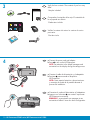 2
2
-
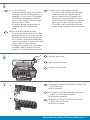 3
3
-
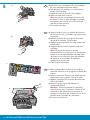 4
4
-
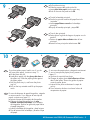 5
5
-
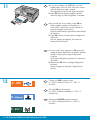 6
6
-
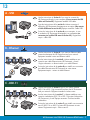 7
7
-
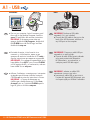 8
8
-
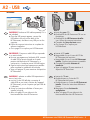 9
9
-
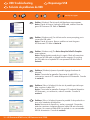 10
10
-
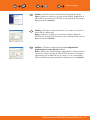 11
11
-
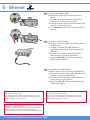 12
12
-
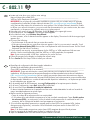 13
13
-
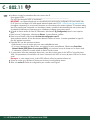 14
14
-
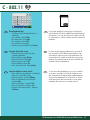 15
15
-
 16
16
-
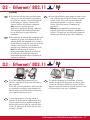 17
17
-
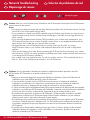 18
18
-
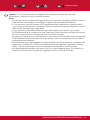 19
19
-
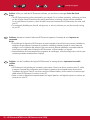 20
20
-
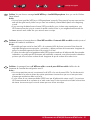 21
21
-
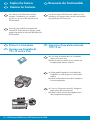 22
22
-
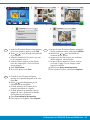 23
23
-
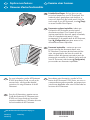 24
24
HP Photosmart D7400 Printer series Le manuel du propriétaire
- Taper
- Le manuel du propriétaire
- Ce manuel convient également à
dans d''autres langues
Documents connexes
-
HP Photosmart C7200 All-in-One Printer series Guide d'installation
-
HP Photosmart D7200 Printer series Mode d'emploi
-
HP Photosmart D7400 Printer series Mode d'emploi
-
HP Photosmart D7400 Printer series Manuel utilisateur
-
HP Photosmart D7400 Printer series Guide de référence
-
HP PHOTOSMART C5100 ALL-IN-ONE Le manuel du propriétaire
-
HP C5250 Guide d'installation
-
HP PHOTOSMART C5200 ALL-IN-ONE PRINTER Le manuel du propriétaire
-
HP C4580 Le manuel du propriétaire
-
HP Photosmart Premium Fax All-in-One Printer series - C309 Guide d'installation